Bagaimana untuk mencetak dalam warna hitam dan putih pada pencetak berwarna
Pencetak warna direka untuk dakwat warna. Pada dasarnya, itulah sebabnya ia dipanggil begitu. Tetapi dia sebenarnya boleh mencetak helaian dan gambar hitam putih, tetapi tidak selalu.
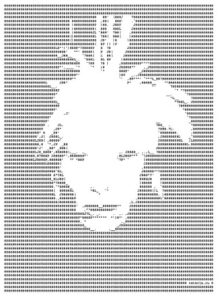
Kandungan artikel
Adakah mungkin untuk mencetak hanya imej hitam dan putih pada pencetak berwarna?
 Anda pasti boleh menjawab soalan dengan satu perkataan "tidak," tetapi kadangkala ini mungkin, tetapi ia bergantung kepada syarikat pencetak. Berbaloi untuk dicuba jika anda menukar tetapan sifat cetakan (di mana cetakan hitam berada) dengan dakwat lain atau tandakan kotak pilihan "cetak dengan dakwat hitam sahaja". Sesetengah model dengan dakwat kosong menyekat fungsi kerana peranti persisian melihat kartrij kosong.
Anda pasti boleh menjawab soalan dengan satu perkataan "tidak," tetapi kadangkala ini mungkin, tetapi ia bergantung kepada syarikat pencetak. Berbaloi untuk dicuba jika anda menukar tetapan sifat cetakan (di mana cetakan hitam berada) dengan dakwat lain atau tandakan kotak pilihan "cetak dengan dakwat hitam sahaja". Sesetengah model dengan dakwat kosong menyekat fungsi kerana peranti persisian melihat kartrij kosong.
Bagaimana untuk mencetak dalam warna hitam dan putih pada pencetak berwarna
Ada kalanya anda benar-benar perlu mencetak dokumen hitam putih pada peranti persisian berwarna. Sebagai contoh, ia sangat mendesak atau anda perlu menyimpan cat. Apa nak buat?

Canon
- Jika anda menggunakan Canon, maka dalam fungsi tambahan di sebelah kanan anda perlu menandakan kotak di sebelah "Skala Kelabu". Seterusnya, anda perlu mengklik "Ok" dalam tetingkap tetapan dan mencetak dokumen yang dikehendaki.
- Anda boleh menggunakan program lain di mana anda boleh menentukan secara khusus cat mana yang akan digunakan. Sebagai contoh, dalam pelayar Yandex, dalam item cetakan berwarna, anda boleh memilih jenis "cetakan hitam dan putih".Dan dalam Adobe Reader anda hanya boleh menandai kotak untuk mencetak dalam skala kelabu.
- Dalam sifat, melalui tetingkap kawalan panel, anda boleh membuka pilihan "cetakan hitam dan putih". Semuanya sangat mudah!
HP
Untuk menyimpan dakwat warna atau untuk fotografi skala kelabu, adalah wajar menukar tetapan PC anda untuk HP. Hanya kartrij dakwat hitam digunakan. Semua warna gambar tulen (berbilang warna) keluar hitam dan putih. Untuk mendapatkan imej keluaran sedemikian, anda perlu melakukan tindakan "dakwat hitam sahaja" atau imbasan dalam skala kelabu.
Terdapat pilihan untuk membuat peralihan melalui sistem pengendalian:
- pilih bahagian "cetak" dalam aplikasi;
- cari peranti;
- buka sifatnya (juga boleh dipanggil "pencetak", "parameter");
- klik pada tab kertas/kualiti atau fungsi;
- pergi ke "lanjutan", cetak dalam skala kelabu, dakwat hitam sahaja;
PERHATIAN. Jika anda ingin mengurangkan penggunaan dakwat kepada minimum, maka anda perlu mengurangkan kualitinya.
- jika anda memerlukan kualiti tinggi, anda boleh melakukannya dengan menghidupkan fungsi "pencetakan berkualiti tinggi dalam skala kelabu".
Epson
Untuk membolehkan dokumen biasa dicetak secara lalai, anda perlu melakukan beberapa langkah pada komputer itu sendiri:
- Pergi ke Mula.
- Kemudian ke panel kawalan.
- Di penjuru kanan sebelah atas anda perlu mengklik "peranti dan pencetak" - "lihat ..." (dalam bahagian peralatan dan bunyi).
- Daripada pilihan yang tersedia, cari pencetak anda dan modelnya.
- Dengan mengklik kanan tetikus, tetingkap akan muncul. Kami berminat dengan item "tetapan pencetakan".
- Selepas membuka menu, anda perlu memilih "warna".
- Kemudian anda perlu menggunakan perubahan dan klik "OK".
PENTING. Tidak semua model Epson menyokong cetakan hitam dan putih. Jika parameter sedemikian tidak muncul dalam tetingkap warna, ini bermakna pencetak anda tidak mempunyai fungsi sedemikian.






